Все способы:
Установка драйверов — одна из основных процедур, необходимых при подключении и настройке нового оборудования. В случае с принтером HP Deskjet F2483, существует несколько методов установки нужного ПО.
Устанавливаем драйвера для HP Deskjet F2483
Прежде всего стоит рассмотреть наиболее удобные и доступные способы установки нового софта.
Способ 1: Сайт производителя
Первым вариантом станет посещение официального ресурса производителя принтера. На нем можно найти все требующиеся программы.
- Откройте сайт компании HP.
- В шапке окна отыщите раздел «Поддержка». При наведении на него курсора будет показано меню, в котором следует выбрать «Программы и драйвера».
- Затем в окне поиска введите модель устройства
HP Deskjet F2483и щелкните по кнопке «Поиск». - Новое окно содержит информацию об оборудовании и доступный софт. Перед тем как перейти к скачиванию, выберите версию ОС (обычно определяется автоматически).
- Пролистайте страницу вниз, до раздела с доступным софтом. Найдите первый раздел «Драйвер» и нажмите кнопку «Загрузить», расположенную напротив названия ПО.
- Дождитесь окончания скачивания и после запустите полученный файл.
- В открывшемся окне потребуется нажать кнопку «Установить».
- Дальнейший установочный процесс не требует участия пользователя. Однако предварительно будет выведено окно с лицензионным соглашением, напротив которого требуется поставить галочку и нажать кнопку «Далее».
- Когда установка будет окончена, ПК потребуется перезагрузить. После этого драйвер будет инсталлирован.

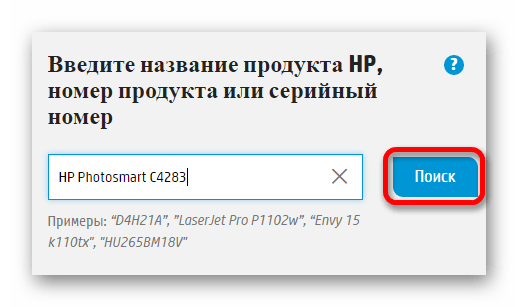

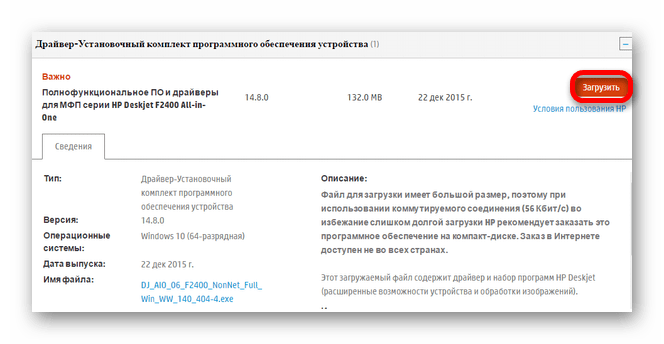
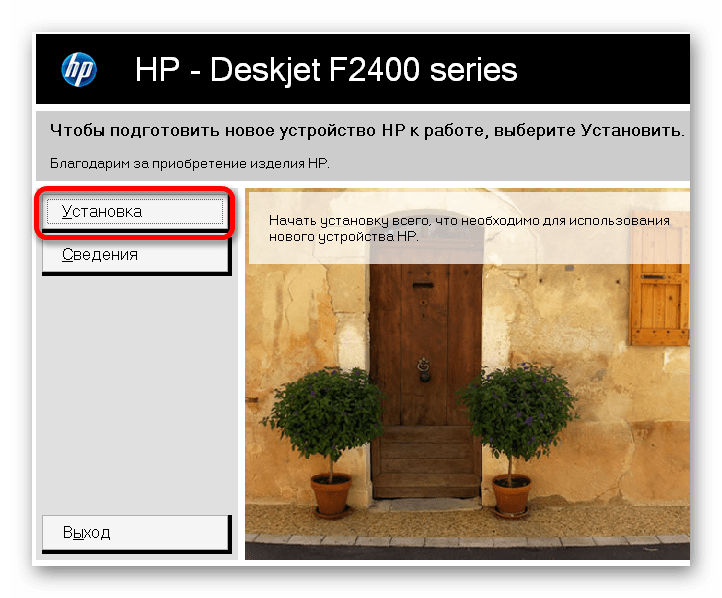
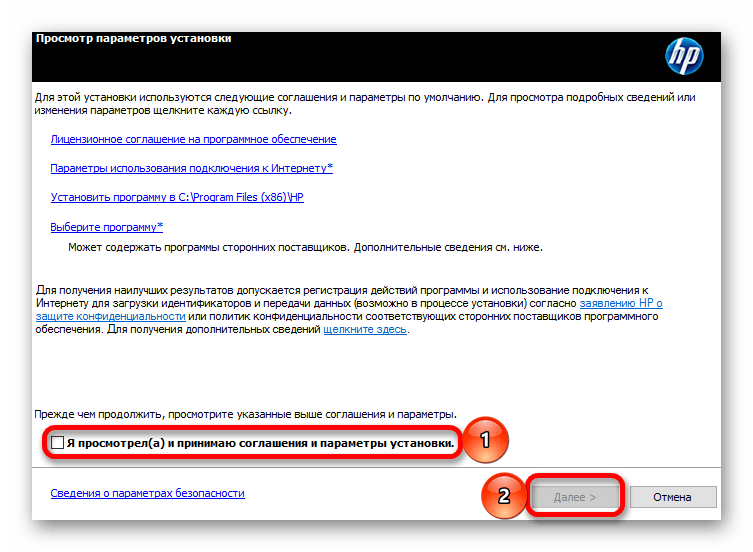
Способ 2: Специальный софт
Альтернативным вариантом установки драйвера является специализированный софт. По сравнению с предыдущим вариантом, такие программы заточены не исключительно под определенную модель и производителя, а подходят для установки любых драйверов (если те имеются в предоставляемой базе). Ознакомиться с подобным софтом и подобрать подходящий можно с помощью следующей статьи:
Подробнее: Выбор ПО для установки драйверов

Отдельно следует рассмотреть программу DriverPack Solution. Она имеет немалую популярность среди пользователей за счет интуитивно понятного управления и большой базы драйверов. Кроме установки нужного софта, эта программа позволяет создавать точки восстановления. Последнее особенно актуально для неопытных пользователей, поскольку дает возможность вернуть устройство к исходному состоянию, если что-то пошло не так.
Урок: Как использовать DriverPack Solution
Способ 3: Идентификатор устройства
Менее известный вариант поиска драйверов. Его отличительной чертой является необходимость самостоятельно искать нужный софт. Перед этим пользователю следует выяснить идентификатор принтера или другого оборудования с помощью «Диспетчера устройств». Полученное значение сохраняется отдельно, после чего вводится на одном из специальных ресурсов, позволяющих найти драйвер при помощи ИД. Для HP Deskjet F2483 нужно использовать следующее значение:
USB\VID_03F0&PID_7611

Подробнее: Как искать драйвера при помощи ID
Способ 4: Системные возможности
Последним допустимым вариантом установки драйверов является использование системных средств. Они имеются в программном обеспечении операционных систем Windows.
- Запустите «Панель управления» через меню «Пуск».
- В имеющемся списке найдите раздел «Оборудование и звук», в котором необходимо выбрать подпункт «Просмотр устройств и принтеров».
- Найдите кнопку «Добавление нового принтера» в шапке окна.
- После её нажатия начнется сканирование ПК на наличие новых подключенных устройств. Если принтер будет определен, то щелкните по нему и нажмите кнопку «Установить». Однако такое развитие событий бывает не всегда, и в основном установка производится вручную. Для этого нажмите «Необходимый принтер отсутствует в списке».
- Новое окно содержит несколько строк, в которых перечислены способы поиска устройства. Выберите последний — «Добавить локальный принтер» — и щелкните «Далее».
- Определите порт подключения устройства. Если он точно не известен, оставьте определенное автоматически значение и нажмите «Далее».
- Затем потребуется найти нужную модель принтера при помощи предоставленного меню. Вначале в разделе «Изготовитель» выберите HP. После в пункте «Принтеры» найдите HP Deskjet F2483.
- В новом окне понадобится напечатать имя устройства или оставить уже введённые значения. Затем нажмите «Далее».
- Последним пунктом станет настройка общего доступа к устройству. По необходимости предоставьте его, после чего нажмите «Далее» и дождитесь окончания установочного процесса.







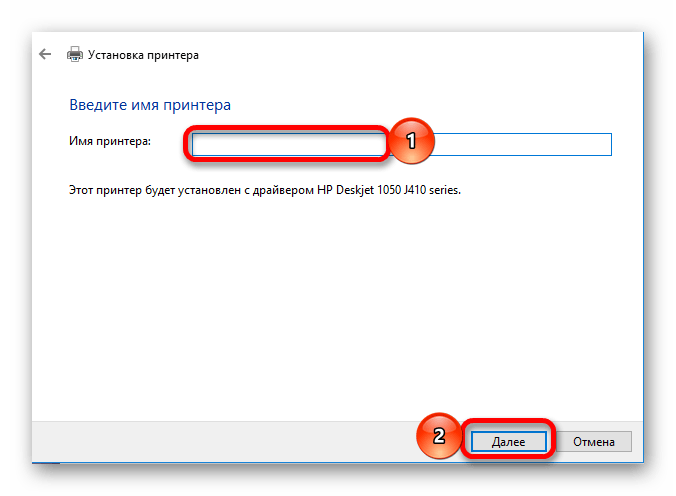
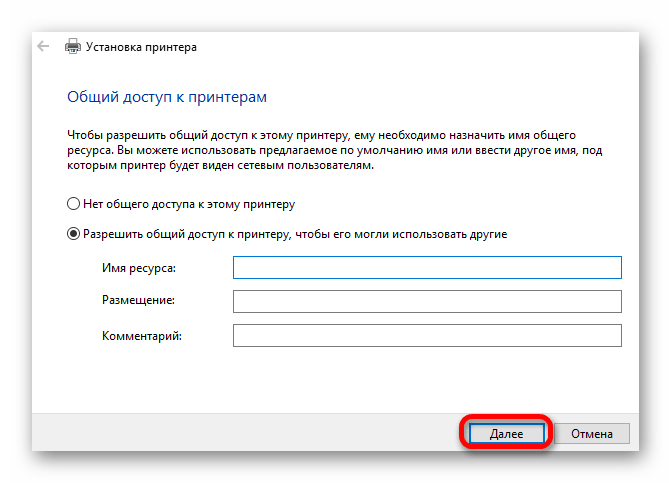
Все описанные выше способы скачивания и установки нужного программного обеспечения одинаково эффективны. Окончательный выбор, какой из них использовать, остается за пользователем.
 Наша группа в TelegramПолезные советы и помощь
Наша группа в TelegramПолезные советы и помощь
 lumpics.ru
lumpics.ru



Задайте вопрос или оставьте свое мнение